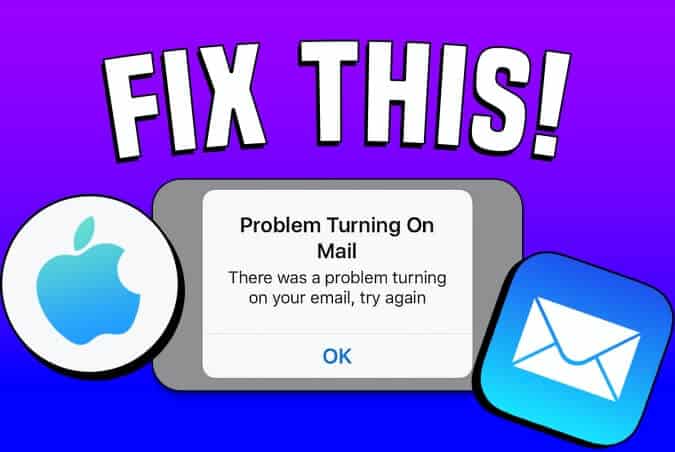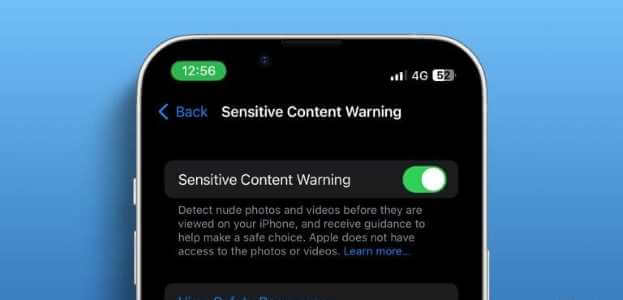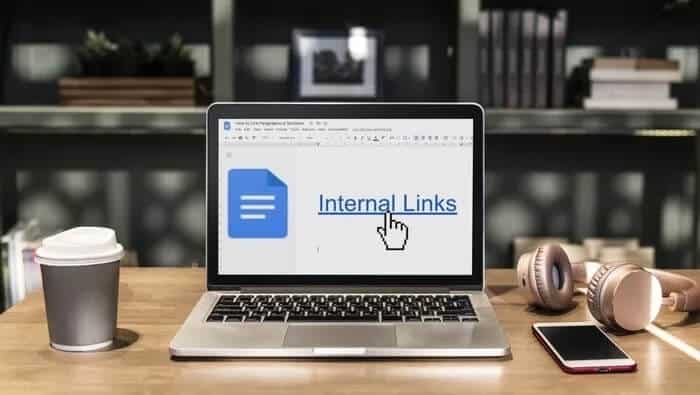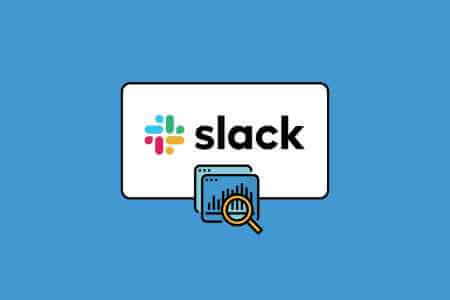Amazon, фактически являющийся торговой площадкой для миллионов пользователей, известен своей доставкой за один день, комплексной подпиской Prime, массовыми распродажами и многим другим. Однако проблема возникает, когда вы готовы к покупкам, но приложение Amazon не работает на устройствах Android и iPhone. Если вы тоже столкнулись с этой проблемой, продолжайте читать эти советы по устранению проблемы с приложением Amazon на Android и iPhone.
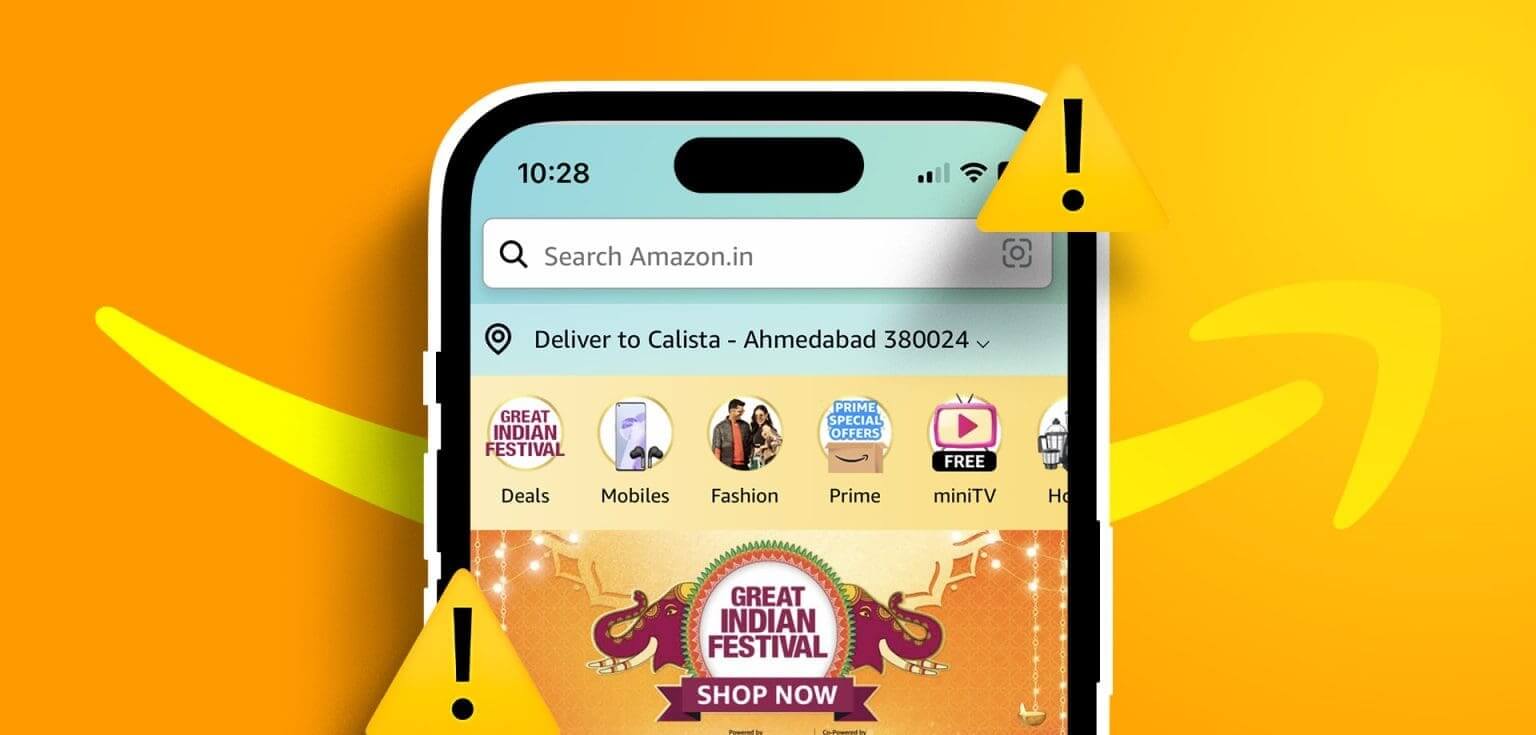
Хотя вы также можете совершать покупки на сайте Amazon, приложение Amazon Shopping удобно для быстрого поиска товаров. В связи с этим давайте рассмотрим 8 способов устранения неполадок, связанных с неработоспособностью приложения Amazon на Android и iPhone.
1. Проверьте, не работает ли Amazon
Для корректной работы приложения Amazon необходимо, чтобы его серверы также работали корректно. Поэтому, если возникнут проблемы с бэкендом, это может привести к проблемам в работе приложения Amazon. Чтобы проверить, перейдите по ссылке Страница состояния сервера Amazon для Downdetector И посмотрите, есть ли какие-либо видимые сообщения о сбоях.
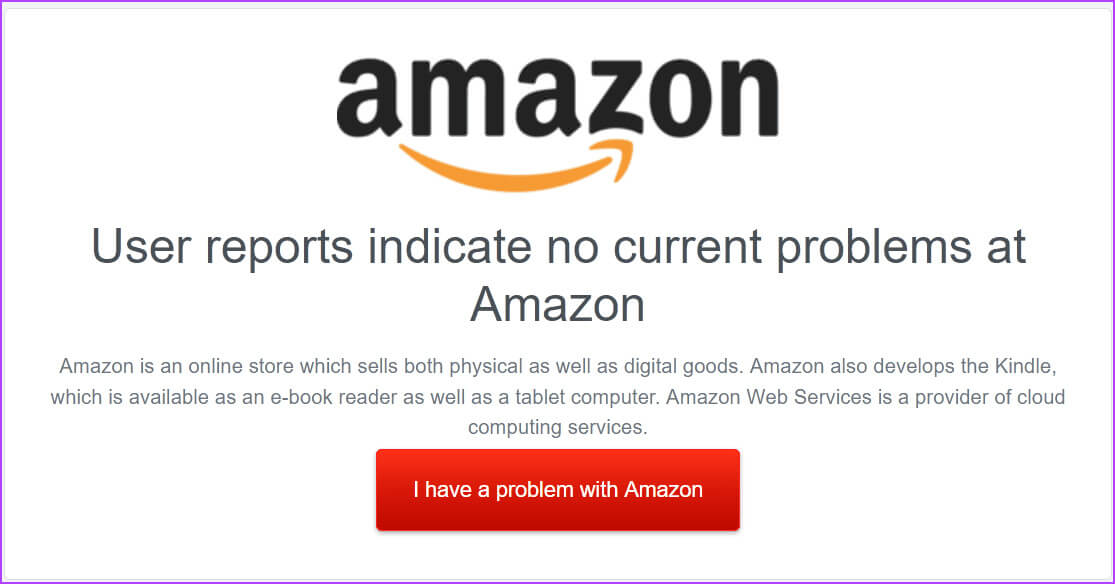
Если это так, подождите некоторое время, прежде чем снова использовать приложение Amazon. Вы также можете проверить страницу состояния сервера на наличие других важных обновлений. Однако, если никаких проблем не обнаружено, выполните следующие действия.
2. Проверьте подключение к Интернету.
Поскольку приложение Amazon использует ваше интернет-соединение для работы, медленное или нестабильное соединение может привести к сбоям в работе. Чтобы проверить это,Проведите тест скорости Чтобы измерить скорость вашего интернета. Если результаты ниже ожидаемых, рассмотрите Включите 5G. Или, если возможно, подключитесь к Wi-Fi и проверьте еще раз.
3. Закройте и перезапустите приложение Amazon.
Лучший способ устранить временные сбои или ошибки в приложении — принудительно закрыть его и остановить все фоновые процессы. После повторного открытия приложения все его функции перезапустятся. Сделайте это, если приложение Amazon постоянно зависает на вашем мобильном устройстве. Вот как это сделать.
Шаг 1: Проведите пальцем снизу вверх по экрану, чтобыОткрытые фоновые приложения.
Примечание: пользователи Android могут нажать на значок «Недавние» для достижения того же результата. В качестве альтернативы, если доступно, пользователи iPhone могут дважды нажать кнопку «Домой».
Шаг 2: Теперь проведите пальцем вверх и удалите приложение. Amazon .
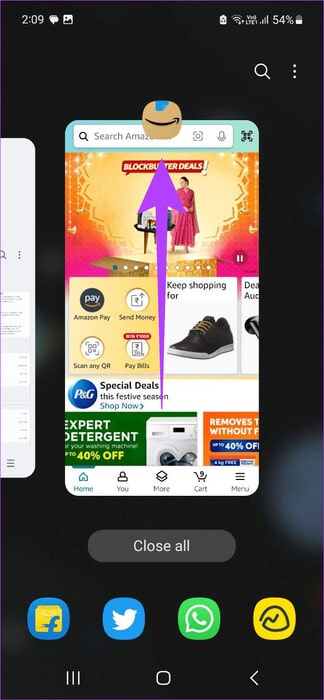
После завершения снова коснитесь значка приложения Amazon, чтобы перезапустить его. Затем проверьте, работает ли оно должным образом.
4. Перезагрузите устройство.
Выключение устройства также закрывает все его функции и возможности. После перезапуска или перезагрузки устройства эти функции снова загрузятся. Это может помочь устранить проблемы, возникшие при последней загрузке системы. Выполните следующие действия, чтобы принудительно завершить работу и перезапустить устройства Android и iOS.
на Android
Шаг 1: Нажмите и удерживайте кнопку. энергия.
Шаг 2: Нажмите на Перезагрузить.
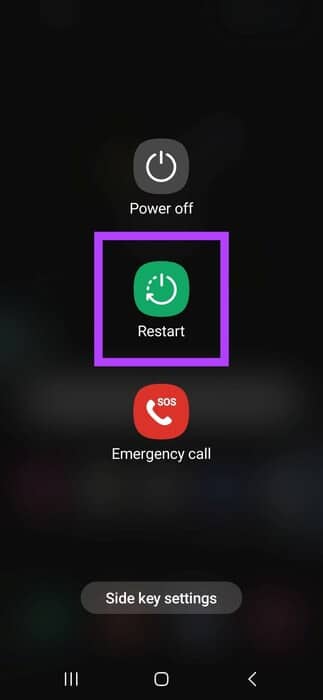
на айфоне
Шаг 1: В зависимости от модели вашего устройства выполните следующие действия, чтобы выключить iPhone:
- Для iPhone SE 5-го поколения, 5s, 5c и XNUMX: Нажмите и удерживайте верхнюю кнопку.
- Для iPhone SE 7-го поколения и более поздних версий, 8 и XNUMX: Длительное нажатие боковой кнопки.
- Для iPhone X и более поздних моделей: Нажмите и удерживайте кнопку питания и любую кнопку регулировки громкости одновременно.
Шаг 2: Перетащите ползунок до конца.
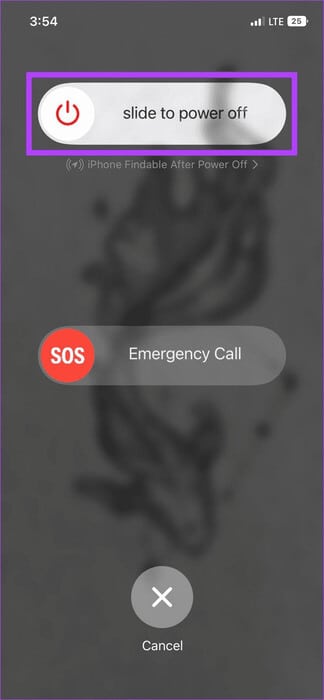
Шаг 3: Теперь нажмите и удерживайте кнопку. энергия пока не появится Логотип Apple.
После завершения снова откройте приложение Amazon Shopping и попробуйте воспользоваться им еще раз.
5. Очистите кэш и данные приложения Amazon.
Со временем ваше мобильное устройство накапливает кэш и данные, чтобы ускорить загрузку приложений. Этот кэш содержит копию приложения с предыдущего запуска, а данные приложения содержат другую важную информацию. Однако это может иметь обратный эффект, приводя к полной остановке работы приложения.
В этом случае вы можете очистить кэш и данные соответствующего приложения на вашем устройстве Android. Обратите внимание, что очистка данных приложения может привести к выходу из приложения Amazon для Android. Если вы всё же хотите продолжить, выполните следующие действия.
Примечание: Если вы используете iPhone, учтите, разгрузить Приложение Amazon, в котором невозможно очистить кэш приложения.
Шаг 1: Открыть приложение Настройки على از Android الخاص بك.
Шаг 2: Прокрутите вниз и коснитесь Приложения.
Шаг 3: Здесь нажмите на Amazon .
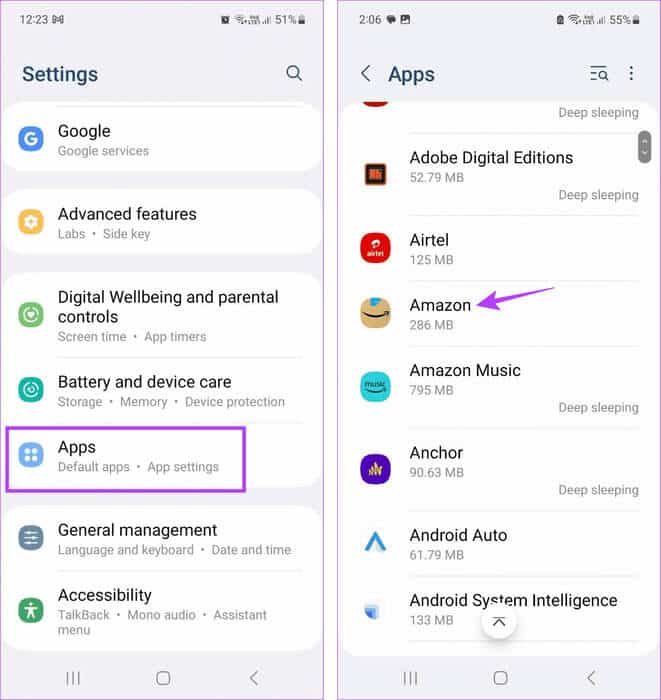
Шаг 4: Нажмите на место хранения.
Шаг 5: Теперь нажмите Очистить кэш.

Шаг 6: Затем нажмите Стереть данные.
Шаг 7: Нажмите на удалять Для подтверждения.
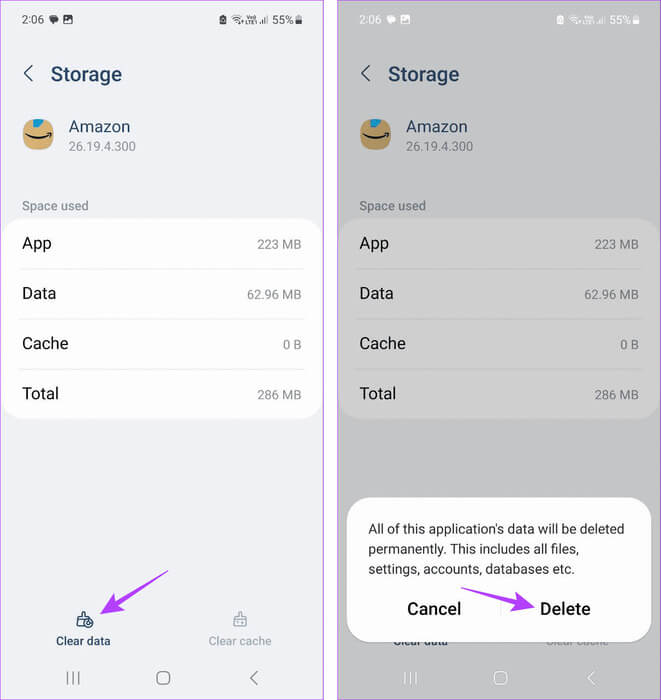
После завершения снова войдите в приложение Amazon и проверьте, все ли функции работают должным образом. Если проблема не исчезнет, перейдите к следующему способу решения.
6. Проверьте, обновлено ли приложение Amazon.
Регулярные обновления приложений помогут им оставаться совместимыми с вашим устройством. Кроме того, если ранее сообщалось о каких-либо ошибках или проблемах, последние обновления также будут содержать необходимые исправления. Таким образом, вы можете Проверьте наличие обновлений приложения На вашем устройстве Android или iOS для устранения любых проблем с приложением Amazon.
Обновите приложение Amazon на Android
Обновите приложение Amazon на iPhone
7. Обновите свое устройство.
Регулярное обновление прошивки устройства обеспечивает доступ к новейшим функциям программного обеспечения и исправлениям ошибок. Таким образом, ваше устройство будет поддерживать постоянно меняющиеся приложения. Это также может помочь решить такие проблемы, как неработоспособность или зависание приложения Amazon. Вот как это сделать.
на Android
Шаг 1: Открыть Настройки И нажмите обновить программное обеспечение.
Шаг 2: Здесь нажмите на Загрузите и установите.
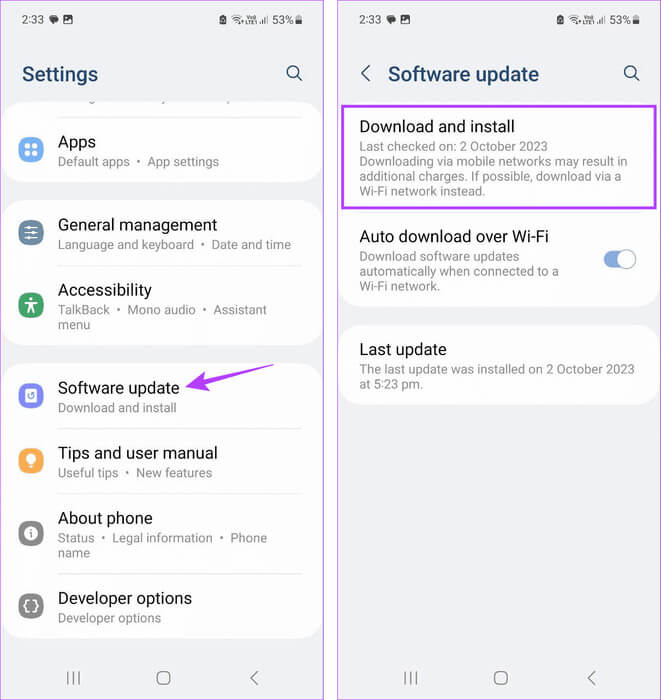
Дождитесь завершения загрузки обновления. Затем, как только устройство перезагрузится, откройте приложение Amazon и проверьте ещё раз.
на айфоне
Шаг 1: Открыть Настройки И нажмите Год.
Шаг 2: Здесь нажмите на обновить программное обеспечение.
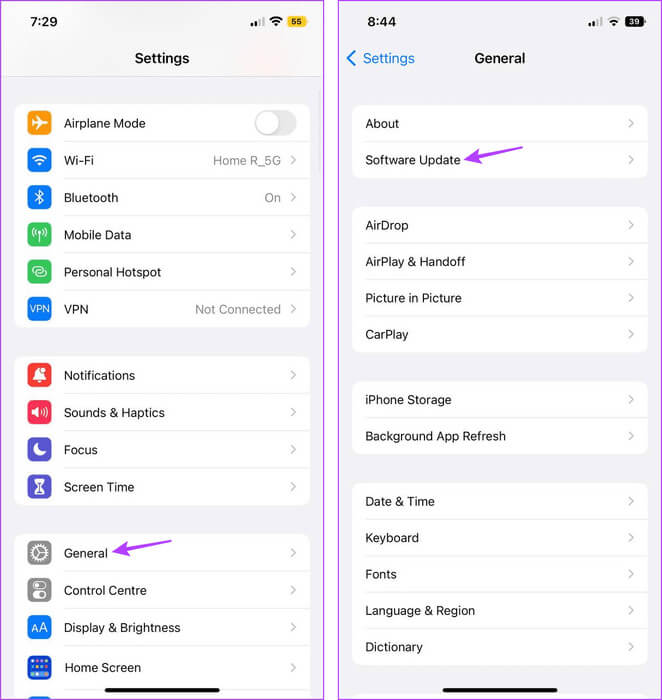
После установки обновления и перезапуска устройства проверьте, работает ли приложение Amazon в обычном режиме.
8. Удалите и переустановите Amazon.
Если приложение Amazon по-прежнему не загружается или зависает, вы можете удалить его с устройства. Это приведет к удалению всех настроек и данных приложения, а также устранит все связанные с ним проблемы. Чтобы удалить приложение Amazon для Android, выполните следующие действия.
Примечание: вы можете ознакомиться с нашим руководством, чтобы узнать больше об удалении приложений на вашем iPhone.
Шаг 1: Длительное нажатие на приложение Amazon .
Шаг 2: Здесь нажмите на удалить.
Шаг 3: Нажмите на Ok Для подтверждения.
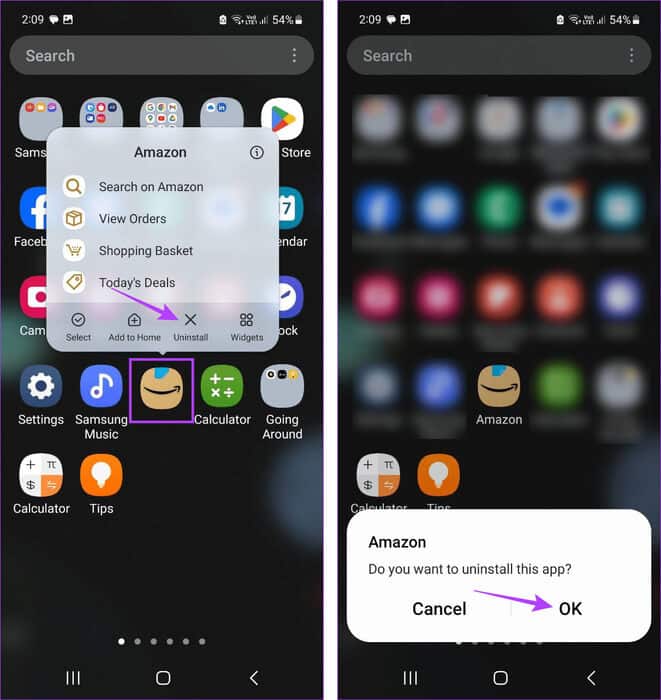
Затем перейдите в соответствующий магазин приложений, чтобы переустановить приложение Amazon на своем устройстве.
После завершения войдите в систему еще раз и проверьте, все ли функции приложения работают так, как ожидалось.
Покупайте до упаду
Покупки на Amazon — это уникальный опыт. Надеемся, эта статья помогла вам решить проблему с неработающим приложением Amazon на Android или iPhone. Кроме того, если вы часто совершаете покупки, ознакомьтесь с нашим руководством. Для обнаружения поддельных отзывов о товарах на Amazon.